Wie Sie Ihr Telefon schnell und kostenlos orten können Tipps und Tricks
Wie kann ich den Standort meines Telefons ermitteln? Moderne Smartphones sind zu einem festen Bestandteil unseres Lebens geworden, und manchmal muss …
Artikel lesen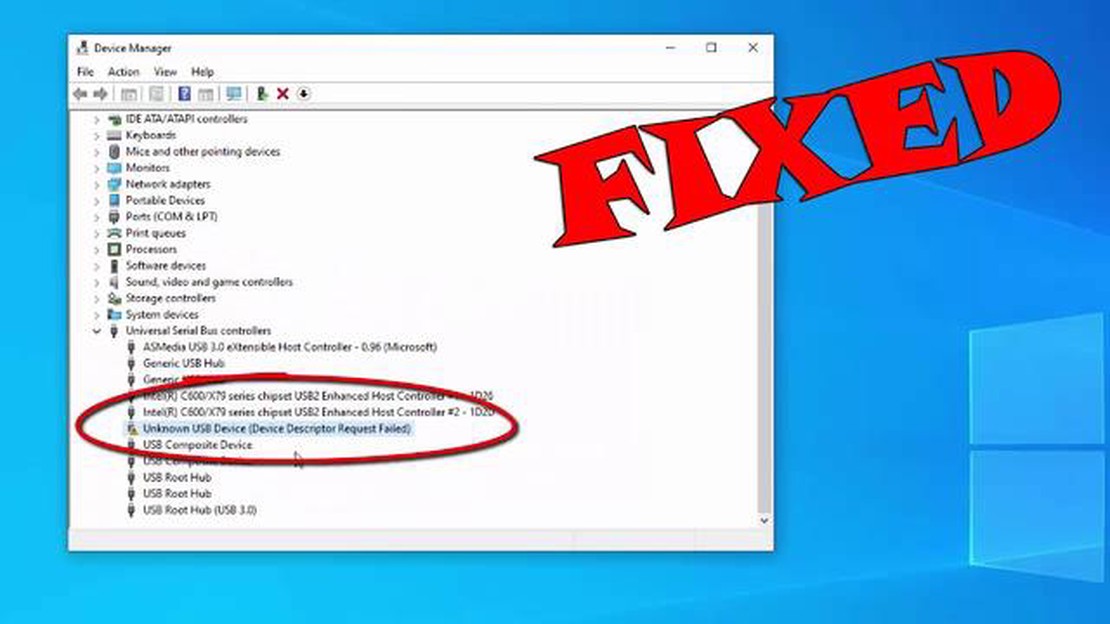
Wenn der Fehler “Device Descriptor Request Failed” (Gerätedeskriptoranforderung fehlgeschlagen) auf Ihrem Windows 10-Computer auftritt, sind Sie nicht allein. Dieser Fehler tritt auf, wenn Ihr Computer ein angeschlossenes USB-Gerät nicht erkennt, und er kann ziemlich frustrierend sein. Aber die gute Nachricht ist, dass es mehrere einfache Schritte gibt, die Sie unternehmen können, um dieses Problem zu beheben und Ihr Gerät wieder zum Laufen zu bringen.
Eine der ersten Maßnahmen, die Sie ergreifen sollten, ist die Aktualisierung Ihrer USB-Treiber. Veraltete oder beschädigte Treiber können häufig den Fehler “Device Descriptor Request Failed” verursachen. Um Ihre Treiber zu aktualisieren, können Sie im Gerätemanager die Kategorie USB-Controller suchen und mit der rechten Maustaste auf jedes Gerät klicken und “Treiber aktualisieren” auswählen. Windows sucht dann online nach den neuesten Treibern und installiert sie für Sie.
Wenn die Aktualisierung der Treiber das Problem nicht behebt, können Sie auch versuchen, die USB-Controller zu deinstallieren und dann den Computer neu zu starten. Gehen Sie dazu zurück zum Geräte-Manager, klicken Sie mit der rechten Maustaste auf jeden USB-Controller und wählen Sie “Gerät deinstallieren”. Nachdem die Deinstallation abgeschlossen ist, starten Sie den Computer neu, und Windows installiert die USB-Controller automatisch neu.
Eine andere Lösung, die Sie versuchen können, ist die Deaktivierung und erneute Aktivierung der USB-Controller. Manchmal kann ein einfaches Zurücksetzen den Fehler “Device Descriptor Request Failed” beheben. Rufen Sie dazu den Geräte-Manager auf, klicken Sie mit der rechten Maustaste auf jeden USB-Controller und wählen Sie “Gerät deaktivieren”. Nachdem alle USB-Controller deaktiviert sind, klicken Sie erneut mit der rechten Maustaste auf jeden einzelnen und wählen Sie “Gerät aktivieren”.
Wenn keine dieser Lösungen funktioniert, können Sie auch versuchen, das USB-Gerät an einen anderen USB-Anschluss anzuschließen oder ein anderes USB-Kabel zu verwenden. Manchmal liegt das Problem am Anschluss oder Kabel selbst und nicht am Gerät oder den Treibern.
Wenn Sie diese einfachen Schritte befolgen, sollten Sie in der Lage sein, den Fehler “Device Descriptor Request Failed” (Gerätedeskriptoranforderung fehlgeschlagen) in Windows 10 zu beheben und Ihre USB-Geräte wieder zum Laufen zu bringen. Wenn Sie immer noch Probleme haben, kann es hilfreich sein, einen technischen Experten um Hilfe zu bitten oder den Gerätehersteller um Unterstützung zu bitten.
Die Fehlermeldung “Device Descriptor Request Failed” (Gerätedeskriptoranforderung fehlgeschlagen) ist ein häufiges Problem, das bei der Verwendung eines Windows 10-Computers auftreten kann. Dieser Fehler tritt in der Regel auf, wenn ein USB-Gerät an den Computer angeschlossen ist, und er zeigt an, dass das Gerät vom System nicht erkannt oder richtig identifiziert werden konnte.
Es kann mehrere Gründe geben, warum dieser Fehler auftritt. Eine mögliche Ursache ist ein Problem mit dem USB-Anschluss oder dem Gerät selbst. Es könnte sich um ein Hardwareproblem handeln, z. B. einen defekten USB-Anschluss oder ein beschädigtes USB-Kabel. Alternativ kann der Fehler auch durch ein Software- oder Treiberproblem verursacht werden, bei dem das System nicht korrekt mit dem USB-Gerät kommunizieren kann.
Wenn dieser Fehler auftritt, können die Benutzer verschiedene Symptome feststellen. Das Gerät wird möglicherweise überhaupt nicht erkannt oder es wird als “Unbekanntes USB-Gerät” aufgeführt. In einigen Fällen scheint das Gerät richtig zu funktionieren, aber die Fehlermeldung bleibt bestehen.
Um den Fehler “Device Descriptor Request Failed” zu beheben, gibt es mehrere Schritte zur Fehlerbehebung, die der Benutzer versuchen kann:
Wenn keiner dieser Schritte den Fehler “Device Descriptor Request Failed” behebt, kann dies auf ein schwerwiegenderes Hardwareproblem hinweisen. In solchen Fällen empfiehlt es sich, professionelle Hilfe in Anspruch zu nehmen oder den Gerätehersteller zu kontaktieren, um weitere Unterstützung zu erhalten.
Wenn Sie diese Schritte und Methoden zur Fehlerbehebung befolgen, können Benutzer den Fehler “Device Descriptor Request Failed” (Gerätedeskriptoranforderung fehlgeschlagen) effektiv beheben und die ordnungsgemäße Funktionalität ihrer USB-Geräte unter Windows 10 wiederherstellen.
Der Fehler “Device Descriptor Request Failed” (Gerätedeskriptoranforderung fehlgeschlagen) in Windows 10 kann durch verschiedene Faktoren verursacht werden. Hier sind einige der häufigsten Ursachen:
Wenn Sie die genaue Ursache des Fehlers ermitteln, können Sie die geeignete Lösung zur Behebung des Problems bestimmen. Möglicherweise müssen Sie die Treiber aktualisieren, Hardwareprobleme beheben oder Softwarekonflikte lösen.
Wenn der Fehler “Device Descriptor Request Failed” (Gerätedeskriptoranforderung fehlgeschlagen) in Windows 10 auftritt, führen Sie die folgenden Schritte aus, um das Problem zu beheben:
Lesen Sie auch: 8 Beste WiFi Analyzer App für Android in 2023 (Beste WiFi Analyzer Android)4. USB-Treiber aktualisieren Um den Fehler “Device Descriptor Request Failed” zu beheben, müssen Sie sicherstellen, dass Ihre USB-Treiber auf dem neuesten Stand sind. Sie können die Treiber mit den folgenden Schritten aktualisieren: 5. Klicken Sie mit der rechten Maustaste auf das Startmenü und wählen Sie “Geräte-Manager”. 6. Erweitern Sie im Fenster “Geräte-Manager” die Kategorie “Universal Serial Bus controllers”. 7. Klicken Sie mit der rechten Maustaste auf jedes unter dieser Kategorie aufgeführte USB-Gerät und wählen Sie “Treiber aktualisieren”. 8. Befolgen Sie die Anweisungen auf dem Bildschirm, um die Treiber für jedes USB-Gerät zu aktualisieren. 9. USB-Treiber deinstallieren Wenn die Aktualisierung der USB-Treiber den Fehler nicht behebt, können Sie versuchen, die USB-Treiber zu deinstallieren und sie von Windows neu installieren zu lassen. Gehen Sie zum Deinstallieren der USB-Treiber wie folgt vor:
Lesen Sie auch: Wie man in Resident Evil Village schnell zu Geld kommt: effektive Tipps10. Klicken Sie mit der rechten Maustaste auf das Startmenü und wählen Sie “Geräte-Manager”. 11. Erweitern Sie im Fenster “Geräte-Manager” die Kategorie “Universal Serial Bus controllers”. 12. Klicken Sie mit der rechten Maustaste auf jedes unter dieser Kategorie aufgeführte USB-Gerät und wählen Sie “Gerät deinstallieren”. 13. Starten Sie nach der Deinstallation der Treiber Ihren Computer neu. 14. Windows wird die USB-Treiber beim Neustart automatisch neu installieren. 15. Suchen Sie nach Windows-Updates Es ist immer eine gute Idee, Ihr Windows-Betriebssystem auf dem neuesten Stand zu halten. Prüfen Sie, ob Windows-Updates verfügbar sind, und installieren Sie sie. Windows-Updates enthalten oft Fehlerkorrekturen und Treiber-Updates, die zur Behebung verschiedener Fehler beitragen können, einschließlich des Fehlers “Device Descriptor Request Failed”. 16. Hardware-Troubleshooter ausführen Wenn sich der Fehler mit den oben genannten Schritten nicht beheben lässt, können Sie versuchen, die integrierte Hardware-Problembehandlung von Windows auszuführen. Die Problembehandlung kann häufige Hardware-Probleme erkennen und beheben. Führen Sie die folgenden Schritte aus, um die Hardware-Problembehandlung auszuführen: 17. Klicken Sie mit der rechten Maustaste auf das Startmenü und wählen Sie “Einstellungen”. 18. Klicken Sie im Fenster “Einstellungen” auf “Update und Sicherheit”. 19. Klicken Sie in der linken Seitenleiste auf “Problembehandlung”. 20. Scrollen Sie nach unten und klicken Sie auf “Hardware und Geräte” unter dem Abschnitt “Andere Probleme suchen und beheben”. 21. Klicken Sie auf “Problembehandlung ausführen” und folgen Sie den Anweisungen auf dem Bildschirm. 22. Kontaktieren Sie den Gerätehersteller Wenn keiner der oben genannten Schritte den Fehler “Device Descriptor Request Failed” (Gerätedeskriptoranforderung fehlgeschlagen) behebt, wird empfohlen, den Hersteller des problematischen Geräts zu kontaktieren, um weitere Unterstützung zu erhalten. Er kann Ihnen möglicherweise spezifische Schritte zur Fehlerbehebung anbieten oder ein Firmware-Update empfehlen, mit dem das Problem behoben werden kann.
Wenn Sie diese Schritt-für-Schritt-Anleitung befolgen, sollten Sie in der Lage sein, den Fehler “Device Descriptor Request Failed” (Gerätedeskriptoranforderung fehlgeschlagen) in Windows 10 zu beheben und Ihr Gerät wieder ordnungsgemäß funktionieren zu lassen.
Hier sind einige vorbeugende Maßnahmen, die Sie ergreifen können, um zu vermeiden, dass der Fehler “Device Descriptor Request Failed” in Windows 10 auftritt:
Halten Sie Ihre Treiber auf dem neuesten Stand: Achten Sie darauf, dass Sie Ihre Gerätetreiber regelmäßig aktualisieren, insbesondere die für USB-Geräte. Veraltete oder inkompatible Treiber können verschiedene Fehler verursachen, darunter auch den Fehler “Device Descriptor Request Failed” (Gerätedeskriptoranforderung fehlgeschlagen). Suchen Sie nach Malware: Malware kann die ordnungsgemäße Funktion von USB-Geräten beeinträchtigen und Fehlermeldungen verursachen. Verwenden Sie eine zuverlässige Antiviren-Software, um Ihr System auf Malware zu scannen und alle Bedrohungen zu entfernen.
Wenn Sie diese vorbeugenden Maßnahmen befolgen, können Sie den Fehler “Device Descriptor Request Failed” vermeiden und den reibungslosen Betrieb Ihrer USB-Geräte in Windows 10 sicherstellen.
Der Fehler “Device Descriptor Request Failed” tritt typischerweise auf, wenn es ein Problem mit den USB-Geräten gibt, die an Ihren Windows 10 Computer angeschlossen sind. Es bedeutet, dass Windows das USB-Gerät nicht erkennen oder nicht richtig mit ihm kommunizieren kann.
Es gibt mehrere mögliche Ursachen für diesen Fehler, darunter fehlerhafte USB-Anschlüsse oder -Kabel, veraltete oder inkompatible USB-Treiber, falsche Energieeinstellungen und Probleme mit dem USB-Gerät selbst.
Es gibt mehrere Möglichkeiten, um diesen Fehler zu beheben. Versuchen Sie zunächst, das USB-Gerät erneut an einen anderen Anschluss anzuschließen. Wenn das nicht funktioniert, versuchen Sie, Ihre USB-Treiber zu aktualisieren oder sie zu deinstallieren und neu zu installieren. Sie können auch versuchen, die Energieeinstellungen für USB-Anschlüsse zu ändern oder den selektiven USB-Suspend-Modus zu deaktivieren. Wenn keiner dieser Schritte funktioniert, liegt das Problem möglicherweise am USB-Gerät selbst, und Sie müssen es austauschen.
Ja, es gibt ein paar Möglichkeiten, die Sie ausprobieren können, bevor Sie die USB-Treiber neu installieren. Sie können versuchen, die Treiber über den Geräte-Manager zu aktualisieren, die Fehlerbehebung für Hardware und Geräte auszuführen oder eine Systemwiederherstellung zu einem Zeitpunkt vor dem Auftreten des Fehlers durchzuführen. Mit diesen Methoden lässt sich das Problem möglicherweise beheben, ohne dass eine vollständige Neuinstallation der Treiber erforderlich ist.
Wenn Sie alle genannten Lösungsmöglichkeiten ausgeschöpft haben und der Fehler weiterhin besteht, sollten Sie sich an den Hersteller des USB-Geräts wenden, um weitere Unterstützung zu erhalten. Möglicherweise gibt es dort spezielle Schritte zur Fehlerbehebung oder Firmware-Updates, mit denen das Problem behoben werden kann. Es ist auch möglich, dass das USB-Gerät selbst defekt ist und ausgetauscht werden muss.
Die Fehlermeldung “Device Descriptor Request Failed” (Gerätedeskriptoranforderung fehlgeschlagen) in Windows 10 wird normalerweise angezeigt, wenn ein Problem mit einem der an den Computer angeschlossenen USB-Geräte vorliegt. Sie zeigt an, dass Windows das Gerät nicht erkennen oder seine Informationen nicht ordnungsgemäß abrufen konnte.
Wie kann ich den Standort meines Telefons ermitteln? Moderne Smartphones sind zu einem festen Bestandteil unseres Lebens geworden, und manchmal muss …
Artikel lesenLive-Stream mit ROG Phone 3 Anleitung Sie interessieren sich für Live-Streaming, wissen aber nicht, wo Sie anfangen sollen? Das ROG Phone 3 ist ein …
Artikel lesenMethoden zum Herunterladen des Facebook-Chatverlaufs. Facebook ist heute eine der beliebtesten und fast unverzichtbaren Social-Networking-Sites. Wir …
Artikel lesenAktivieren oder Deaktivieren der absoluten Lautstärke auf dem Galaxy S23 Das Galaxy S23 von Samsung ist vollgepackt mit Funktionen und Einstellungen, …
Artikel lesenDie 10 besten Java-Decompiler für Software-Reverse-Engineering Java ist eine der beliebtesten Programmiersprachen der Welt. Ihre Einfachheit, …
Artikel lesenErhalten Sie 12 Monate Xbox Game Pass Ultimate für nur $12! Wenn Sie ein Fan von Videospielen sind und Zugang zu einer großen Auswahl an Spielen haben …
Artikel lesen